Подключение внешнего css. Присоединить файлы CSS стилей к веб-странице можно двумя способами. Подключение отдельного CSS-файла
Всем доброго времени суток.
Итак, в одной из предыдущих статей мы с Вами познакомились с .
Но мы не рассмотрели один очень важный вопрос. А именно — как привязать CSS стили к HTML коду страниц нашего сайта.
Этот вопрос на самом деле очень важный. Ведь если мы неправильно привяжем css стили к страницам нашего сайта, то мы не сможем этими стилями пользоваться. Браузер будет просто их игнорировать и мы не увидим результата, который дает использование тех или иных стилей.
Привязать CSS стили к коду страницы можно разными способами и сегодня мы постараемся рассмотреть их все.
Давайте начнем.
По характеру подключения каскадных таблиц стилей CSS к HTML документу различают внешние и внутренние таблицы стилей .
1. Внутренние таблицы стилей CSS.
Внутренние таблицы стилей находятся прямо внутри нашей интернет страницы. Да, да... Прямо внутри HTML-кода каждой отдельно взятой страницы.
Это конечно немного неудобно, но все же такая возможность существует и я не могу об этом не сказать.
Итак, первый способ привязки CSS стилей к коду страницы — использование тега , применяются ко всему содержимому HTML-документа. Их может быть сколько угодно, хоть все стили для всего сайта. Но это немного неправильно. Об этом расскажу немного ниже, когда буду рассматривать внешние таблицы стилей.
Иногда Вам придется самим прописывать css-стили внутри HTML кода .
Например, когда Вы размещаете какой-нибудь рекламный баннер на своем сайте — Вы вставляете код этого баннера в код страницы.
Чтобы этот баннер корректно отображался (не вылезал за отведенные ему границы, возможно ему нужна рамка и т.д.), иногда нужно привязать к нему несколько css-инструкций.

Но вносить при этом изменения в общую таблицу стилей нет смысла. Баннер — явление временное. Сегодня один, завтра другой. Поэтому проще прописать стили для него прямо внутри кода этого баннера.
То есть нам нужно подключить CSS стили только к определенному элементу страницы. Это делается очень просто — при помощи атрибута style .
Стили, прописанные таким образом действуют только на тот элемент, в теге которого они размещены. В данном случае, только на этот абзац (тег
). И ни на какой другой!
2. Внешние таблицы стилей.
Под названием внешние таблицы CSS стилей подразумевается, что они прописаны не в теле HTML документа, а в отдельном специальном файле. Эти файлы имеют расширение .css
Так вот, как обещал, рассказываю, почему лучше использовать именно внешние таблицы стилей.
Дело в том, что это позволяет немного быстрее загружать страницы Вашего сайта. Пусть на какую-то долю секунды, но быстрее. Это снижает нагрузку на Ваш сайт и удобнее для Ваших посетителей — им приходится меньше ждать загрузки страниц.
Почему это происходит.
Если CSS стили для сайта у Вас находятся в отдельном файле, то браузеру пользователя не нужно загружать эти стили каждый раз при загрузке новой страницы. Он скачал их один раз, поместил их в кэш (область памяти на компьютере посетителя) и при загрузке следующей страницы берет стили оттуда.
Присоединить файлы CSS стилей к веб-странице можно двумя способами.
Первый способ самый распространенный — это использовать тег с атрибутами: rel ="stylesheet" type ="text/css" href ="файл стилей.css" внутри кода заголовка страницы (тег
).Например:
| 1 2 3 4 | <head > ..... <link rel = "stylesheet" type = "text/css" href = "style.css" > </ head > |
Данные пример присоединяет к странице CSS стили, прописанные в файле style.css. Они действуют на протяжении всего документа.
Есть еще один способ присоединить внешние таблицы стилей к HTML документу. Это использование директивы @import . Она позволяет импортировать содержимое CSS-файла в текущую стилевую таблицу.
Можно ее использовать как для добавления одних таблиц стилей к другим, так и для присоединения файла таблиц стилей к HTML документу. Для этого ее нужно прописать внутри тега (не путайте с одноименным атрибутом) в котором и происходит описание нужных нам элементов.
Взгляните на пример, ниже к нему будут комментарии.
Всё о слонах
На этом сайте Вы найдёте любую информацию о слонах.
Купить слона
У нас Вы можете по выгодным ценам приобрести лучших слонов!!
Взять слона на прокат
Только у нас Вы можете взять любых слонов на прокат!!
Как видно из примера мы добились точно такого же результата что и в первом случае только теперь мы не прописываем каждому элементу стиль индивидуально, а вынесли его в "голову" документа тем самым указав что все заголовки ,
- будут синими а параграфы
- красными. Представьте как мы облегчили бы себе работу будь на странице сотня таких параграфов и штук пятнадцать заголовков, да и сам документ стал меньше весить за счет "удаления" всех повторяющихся стилевых описаний для каждого отдельно взятого элемента.
Теперь обещанные комментарии:
Тег идет непосредственное объявление стилей тех или иных HTML элементов согласно следующему синтаксису:
Если в блоке объявления стилей указывается несколько свойств элемента, то они между собой разделяются точкой с запятой.
CSS в отдельном внешнем файле.
Долго ли коротко ли, подошли мы к главному, на мой взгляд, достоинству CSS, а именно возможности выносить все сведения касающиеся дизайна сайта в отдельный внешний файл.
Итак, открываем блокнот (или другой редактор) и пишем в нем следующий текст:
Body {background-color: #c5ffa0}
a {color:#000060; font-weight: bold;}
a:hover {color:#ff0000; font-weight: bold; text-decoration:none}
h1 {color: #0000ff; font-size:18px}
h2 {color: #ff00ff; font-size:16px}
p {color: #600000; font-size:14px}
О том, что это такое странное мы написали, постараюсь подробно рассказать в последующих главах этого учебника.
Все! файл со стилевым описанием создан! Теперь осталось совсем чуть чуть, а именно заставить нужные страницы нашего сайта черпать информацию с этого файла.
Делается это с помощью тега (связь). Тег многоцелевой и служит для "связывания" HTML документа с дополнительными внешними файлами, обеспечивающими его должную работу. Тег является своего рода ссылкой, только предназначенной не для пользователей, а для программ обозревателей (браузеров). Так как несёт в себе исключительно служебную информацию он располагается в заголовке HTML документа между тегами и не выводится браузерами на экран.
Тег имеет атрибуты:
href - Путь к файлу.rel - Определяет отношения между текущим документом и файлом, на который делается ссылка.
- shortcut icon - Определяет, что подключаемый файл является .
- stylesheet - Определяет, что подключаемый файл содержит таблицу стилей.
- application/rss+xml - Файл в формате XML для описания ленты новостей.
Так как мы подключаем в качестве внешнего файла каскадную таблицу стилей, то наша служебная ссылка приобретает следующий вид:
Повторюсь, что бы уж точно развеять возможные недопонимания. Атрибуту rel присваиваем значение stylesheet так как подключаем в качестве внешнего файла каскадную таблицу стилей, указываем путь к файлу css (в этом примере файл называется mystyle.css и лежит рядом с документом HTML в котором прописывается данная ссылка) так же указываем, что данный файл текстовый и содержит в себе стилевое описание type="text/css"
Теперь вставляем эту строчку в заголовки страниц нашего сайта и наслаждаемся результатом..
Файл mystyle.css
body {background-color: #c5ffa0}
a {color:#000060; font-weight: bold;}
a:hover {color:#ff0000; font-weight: bold; text-decoration:none}
h1 {color: #0000ff; font-size:18px}
h2 {color: #ff00ff; font-size:16px}
p {color: #600000; font-size:14px}
Файл index.html
Меню:
Всё о слонах.
Купить слона.
Взять слона на прокат.
Всё о слонах
На этом сайте Вы найдёте любую информацию о слонах.
Файл elephant.html
Меню:
Всё о слонах.
Купить слона.
Взять слона на прокат.
Купить слона
У нас Вы можете по выгодным ценам приобрести лучших слонов!!
Файл elephant1.html
Меню:
Всё о слонах.
Купить слона.
Взять слона на прокат.
Взять слона на прокат
Только у нас Вы можете взять любых слонов на прокат!!
В примере выше, "сайт о слонах", на данный момент, имеется три страницы, каждая из которых связана с одним единственным внешним css файлом - mystyle.css. Таким образом, мы значительно его "разгрузили" и сделали дизайн всего сайта "мобильным". Представьте сколько б килобайт мы выиграли, будь на этом сайте сотня полноценных страниц!? А также, сколько б времени сэкономили, если бы нам понадобилось изменить что-либо в его дизайне!?
В этой главе мы рассмотрели три способа внедрения CSS в HTML документ. Какой же лучше использовать?
- Используйте атрибут style для какого либо элемента если этот элемент с отличным от других элементов стилем один единственный на всём сайте.
- Используйте тег HTML-кода, в теле тега веб-страницы. Пример:
Внутреннее подключение стилей Желтый текст со шрифтом Verdana
Можно и так:
Между тегами прописываются необходимые CSS правила для веб-страницы.
Минус такого способа в том, что эти стили будут только для одной страницы, где размещены эти стили.Пример подключения таблицы CSS Заголовок H2
Результат:

В примере выше я изменил размер и цвет Заголовка H2, используя таблицу стилей CSS.
○ Способ №3 – «Внутренние стили»
Способ №3 я использую в редких случаях, например, для изменения одиночного тега на веб-странице. Для подключения стиля к любому тегу, нужно прописать параметр style .
Style="тут будут CSS правила"
Пример подключения таблицы CSS Заголовок H2
Результат:

В примере выше я изменил размер и цвет Заголовка H2, используя стили CSS.
○ Комбинированный метод подключения стилей
Все эти три способа можно комбинировать.
Пример подключения таблицы CSS Заголовок
Заголовок
На сегодня все! Жду вас на следующих уроках.
Подписывайтесь на обновления блога!Предыдущая запись
Следующая записьВ первой главе вы узнали, что дизайн сайта создается с помощью CSS. Для лучшего понимания, что и для чего нужно использовать, давайте рассмотрим один наглядный пример. Представьте себе, что HTML – это черно-белый структурированный каркас дома без украшений, а CSS – это то, с помощью чего мы создаем уникальный образ.
Как видите, у дома справа появились цвета, материалы и дополнительные украшения. На веб-странице происходит все то же самое: с помощью правил CSS на ней появляются цвета, отступы, меняется стиль шрифтов и размеры элементов, создается целый, завершенный стиль.
Простая таблица стилей
Давайте же взглянем, как выглядит самая элементарная таблица стилей и из каких элементов она состоит. Это пример CSS-стиля для всех тегов
Которые есть на веб-странице:
Как теперь будет выглядеть текст
В браузере и что означает каждая строка? Все очень просто: шрифт будет иметь полужирное начертание и цвет #1E824C (шестнадцатеричный код цвета) и отображаться в размере 1em (относительная единица, равная размеру шрифта, который задан по умолчанию в браузере).

Вышеописанный стиль, как и любой другой, включает в себя набор элементов, у которых есть собственные названия. Запомните их, чтобы при чтении следующих глав вы понимали, о чем идет речь.
Селектор Указывая его, мы говорим браузеру, к чему именно хотим применить стиль. В нашем случае селектором является p . Блок объявлений Так называется всё содержимое, находящееся между фигурными скобками {} после селектора. Стилевое свойство Это команда, с помощью которой указывается желаемый вариант форматирования (например, вы хотите изменить начертание шрифта font-weight , цвет color , размер шрифта font-size и т. д.). После имени свойства необходимо ставить двоеточие. В дальнейшем вы познакомитесь с большим количеством свойств CSS. Значение свойства После двоеточия записывается само значение свойства, которое вы определяете самостоятельно, создавая таким образом собственный стиль. В зависимости от свойства необходимо указывать подходящее ему значение.
Например, начертание шрифта задается ключевыми словами bold , bolder и т. д., цвет – шестнадцатеричным значением, RGB(A), HSL(A) или ключевыми словами red , orange , white и т. д., размер шрифта – единицами измерения CSS (процентами% , пикселямиpx , пунктамиpt , высотой шрифтаem ) или константами small , medium , large и т. д. После указания значения свойства ставится точка с запятой.
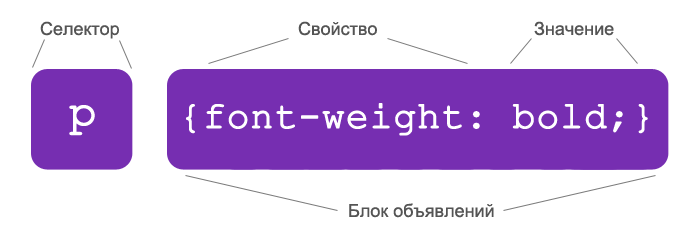
Поскольку CSS не чувствителен к переносу строк, пробелам, символам табуляции и регистру, вы можете оформлять ваш код так, чтобы в дальнейшем его было удобно читать и править. К примеру, мы могли бы написать вышеприведенный код в одной строке:
P {font-weight:bold;color:#1E824C;font-size:1em;}
Он тоже работает, но легко ли в нем разобраться? Особенно когда код CSS достаточно длинный. Конечно, не помешало бы разделить его хотя бы пробелами. Существует несколько правил хорошего тона, и если вы сразу выучите их, то в будущем скажете себе «спасибо».
Очень часто при описании стиля используется компактная форма записи, при которой все свойства для одного селектора указаны в одном блоке:
P { font-weight: bold; color: #1E824C; font-size: 1em; }
А такая форма записи весьма громоздка, хоть и работает:
P {font-weight: bold;} p {color: #1E824C;} p {font-size: 1em;}
Чтобы было легче ориентироваться в коде, рекомендуется записывать каждое свойство на новой строке и использовать табуляцию либо пробелы при перечислении свойств. Иногда между двоеточием и значением свойства ставится пробел, но здесь вы можете решать, как вам удобнее.
Для дополнительного удобства можно добавлять комментарии прямо в CSS. В них вы можете писать пояснения, пометки, помогающие ориентироваться в таблицах стилей.
Комментарии в CSS записываются между символами /* и */ . Они не отображаются на веб-странице в браузере и видны исключительно в коде. Разработчики также часто используют комментарии для того чтобы скрыть временно ненужный участок кода CSS. Выглядят комментарии таким образом:
/* Стиль для основного текста */ p { font-weight: bold; color: #1E824C; font-size: 1em; }
Внутренние и внешние таблицы стилей
Когда вы создали таблицу стилей, вы можете выбрать, каким образом прикрепить ее к веб-странице. Существует два варианта таблиц – внутренние, которые добавляются прямо на страницу, и внешние, которые находятся в отдельном файле с расширением.css и подключаются к странице с помощью ссылки.
Внутренние таблицы стилей записываются в HTML-документе между тегами . Нужно добавлять таблицу стилей в каждую веб-страницу. Если на сайте присутствует большое количество страниц, которым необходим одинаковый дизайн, то добавление, а также редактирование стилей становится неблагодарной работой – процесс займет очень много времени. Поэтому внутренние таблицы стилей считаются неудобными.
Внешние таблицы стилей гораздо более распространены. Вам нужно только подключить таблицу ко всем необходимым веб-страницам, используя тег c атрибутом rel (определяет отношение между страницей и подключаемым файлом) и значением stylesheet , которое означает, что в подключаемом файле содержится таблица стилей. Атрибут href – это путь (URL) к вашему файлу.css:
Редактируя только один файл, вы можете изменять стиль для всего сайта сразу, вне зависимости от того, сколько на нем страниц. Это очень удобно, особенно для крупных ресурсов.
Урок: создаем таблицу стилей
Поскольку внешние таблицы стилей наиболее удобны и широко используются при разработке дизайна, мы будем учиться создавать именно их. Архив с файлами для данного урока вы можете загрузить на этой странице.
В папке вы найдете HTML-документ с примером простой страницы и изображение (будет использоваться в уроке). Откройте HTML-документ в браузере. Вы увидите, что страница выглядит совершенно обычно. Чтобы придать ей более привлекательный вид, давайте напишем для нее стиль.
Пока что вам не нужно слишком сильно вникать в то, что означает тот или иной кусок кода. Сейчас вам необходимо понять сам принцип работы. Приступим.
Подключение CSS к HTML
Для начала откройте на компьютере любой текстовый редактор (подойдет блокнот) и создайте пустой файл с именем style , сохранив его с расширением.css (должен получиться файл style.css). Сохраните файл в той папке, где находится загруженный HTML-документ.
Откройте HTML-документ в текстовом редакторе, а также в браузере (чтобы было удобно просматривать изменения во внешнем виде страницы). Добавьте между тегами
следующий код:Вкратце о том, что вы только что сделали. Вставив этот код в HTML-документ, вы:
- указали ссылку на шрифт под названием Roboto Condensed, который будет взят с сервера Google (подробнее о шрифтах Google мы расскажем позже);
- подключили свою внешнюю таблицу стилей style.css (пока что пустую).
Пишем стиль CSS
Сохраните изменения в HTML-документе и перейдите в вами созданный пустой файл.css . Давайте добавим стиль для страницы:
Html { padding-top: 5px; background-image: url(background.jpg); }
Сохраните изменения. Поздравляем, вы написали первое правило – оно касается тега . Первое свойство - padding-top - добавит отступ сверху между окном браузера и содержимым веб-страницы в размере 5 пикселей. С помощью второго свойства, background-image , вы подключили изображение для фона всей страницы, указав путь к графическому файлу (находится в той же папке, что и HTML-документ).
Обновите открытую веб-страницу в браузере. Если всё сделано верно, вы увидите, что на странице появился фон, а между верхней частью окна и текстом немного увеличился отступ.
Body { width: 75%; padding: 40px; margin: 15px auto; background-color: #EBEBEB; border-radius: 30px; }
Сохраните изменения в файле. Сейчас вы:
- задали область для содержимого тега , которая равна 75% от ширины окна браузера;
- обеспечили отступ в 40 пикселей от всех сторон области содержимого;
- расположили область по центру страницы, а также сделали отступ сверху и снизу в 15 пикселей;
- задали цвет фона #EBEBEB для области содержимого;
- скруглили углы прямоугольной области, указав радиус скругления 30 пикселей.
Снова обновите HTML-документ. При этом убедитесь, что кэш отключен либо перезагрузите страницу с обновлением всех связанных с ней файлов, используя специальную комбинацию клавиш (например, для Chrome это Ctrl+F5 ).
Вы увидите, что по центру страницы добавилась прямоугольная область со скругленными углами. Это и есть результат ваших действий в файле CSS. Вы можете также попробовать уменьшить окно браузера и полюбоваться, как ширина прямоугольной области подстраивается под его размер. Это происходит благодаря тому, что ширина width задана в процентах.
Изменяем шрифт с помощью CSS
Пора украсить наш текст. Добавьте в таблицу стилей этот код и сохраните изменения:
H1 { color: #E87E04; font-size: 2em; margin-left: 20px; font-family: "Roboto Condensed", sans-serif; } h2 { color: #E87E04; font-size: 1.7em; margin-left: 20px; font-family: "Roboto Condensed", sans-serif; } p { color: #22313F; line-height: 150%; margin-top: 20px; margin-left: 20px; font-family: "Roboto Condensed", sans-serif; }
Написав это, вы задали цвета шрифтов для тегов h1 , h2 , p , указали их размеры, добавили отступы margin от левого края в 20 пикселей и дополнительно для
Сделали отступ сверху в 20 пикселей и установили интерлиньяж line-height (межстрочный интервал текста) на 50% больше стандартного. К тому же, вы подключили ко всем трём тегам шрифт Roboto Condensed (вот для чего в самом начале необходимо было указать ссылку на него в HTML-файле).
Обновите страницу в браузере и полюбуйтесь результатом работы. В этом уроке мы попробуем еще одну вещь. Допишите в CSS этот код:
Emphasis { font-weight: bold; }
Сохранитесь и обновите страницу в браузере. Вы увидите, что в последнем абзаце шрифт в некоторой части текста стал жирным. Чтобы понять, что произошло, перейдите в окно текстового редактора, где в самом начале вы открыли HTML-файл. Взгляните на последний абзац: часть предложения завернута в тег с классом emphasis . Таким образом вы написали стиль для отдельной строки текста в абзаце. Подробнее о классах мы расскажем в следующей главе.
В конечном итоге у вас должна получиться вот такая страница:

В качестве тренировки попробуйте изменить размер текста для
(допустим, 1.1em), а также увеличить отступ между
И левым краем области содержимого еще на 10 пикселей.
Выводы
В данной главе был рассмотрен синтаксис CSS, а также способ создания элементарной таблицы стилей. Вы узнали, как подключить CSS к HTML странице, а также научились создавать простые стили. Выделим главные вещи, которые необходимо запомнить из этой главы:
Любой стиль CSS состоит из нескольких элементов: селектора, стилевого свойства и значения этого свойства.
Все свойства и их значения записываются в блоке объявлений между двумя фигурными скобками {} после указания селектора.
Нужно внимательно следить за знаками: две фигурные скобки (открывающая в начале блока объявлений и закрывающая в конце). Без этих скобок CSS будет работать некорректно.
Требуется обязательно ставить двоеточие после свойства и точку с запятой после значения.
Для удобства и лучшего восприятия кода CSS записывайте каждое свойство в новой строке, а также не скупитесь на пробелы и табуляцию.




